下面截图的数据,我们观察发现都是"盛大公司包装某某生产部",对于这样有绝大部分相同的内容,我们可以自...
第一,excel 文本占位符助你实现excel快速录入数据
下面截图的数据,我们观察发现都是"盛大公司包装某某生产部",对于这样有绝大部分相同的内容,我们可以自定义单元格格式来实现,而不需要每一个单元格都老老实实的去输入文字,这样大大增加我们的工作效率。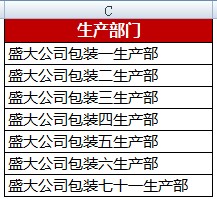 设置方法:鼠标拖动选中需要输入数据的区域,然后按下CTRL 1,打开“设置单元格格式”对话框,单击“数字——自定义——类型框输入:"盛大公司包装"@"生产部" ”,确定即可。
说明:双引号必须为英文下的格式状态,双引号内填写的为固定的相同的重复部分内容。设置完,我们只需要在单元格输入:一,二,三,这样的文字,按下回车键,excel程序会自动为我们添加上其他固定的文字。
设置方法:鼠标拖动选中需要输入数据的区域,然后按下CTRL 1,打开“设置单元格格式”对话框,单击“数字——自定义——类型框输入:"盛大公司包装"@"生产部" ”,确定即可。
说明:双引号必须为英文下的格式状态,双引号内填写的为固定的相同的重复部分内容。设置完,我们只需要在单元格输入:一,二,三,这样的文字,按下回车键,excel程序会自动为我们添加上其他固定的文字。

知识点阅读:@是excel 文本占位符。如果字符串在格式字符串中 @的位置有字符存在,
那么就显示出来;否则,就在那个位置上显示空白。excel 文件不显示图标的情况,以及他们对应的不显示图标的解决方法和设置.
Excel文件不显示图标的第一种方式:图标未知如下面的截图,一个Excel文档,在桌面上预览,可以看到excel文件不显示图标。对应的解决方法是:鼠标右击EXCEL表格文件名属性常规打开方式更改
第二,excel占位符之两种常用的数字占位符:#和0 自定义格式里面数字占位符有两个:#和0, 它俩用法大致相同,有些微小的差别,我们举例说明:如果自定义单元格格式为00.00,输入1.2,会显示01.20,而如果是自定义##.##,如果输入1.20,还是显示1.2,就是小数点前面和后面的无意义的0都不显示。
 总的来说就是“#”或者“0”都是Excel表格中的数字占位符,表示该位置有一个数字,一个数字占位符代表一位数字。两种不同占位符的区别是:如果所占位中有数字“0”,“#”占位符只会显示有意义的“0”,如“2.650”会显示为“2.65”,如果用“0.000”格式,则“2.650”显示为“2.650”。
下面我们透过几个案例来认识一下:#和0数字占位符的用法。
总的来说就是“#”或者“0”都是Excel表格中的数字占位符,表示该位置有一个数字,一个数字占位符代表一位数字。两种不同占位符的区别是:如果所占位中有数字“0”,“#”占位符只会显示有意义的“0”,如“2.650”会显示为“2.65”,如果用“0.000”格式,则“2.650”显示为“2.650”。
下面我们透过几个案例来认识一下:#和0数字占位符的用法。

excel占位符#和0,以及excel 文本占位符@来实现excel快速录入数据的技巧.的下载地址:
excel 复制公式结果,不要公式,保留格式和数值的方法是非常好用实用的操作技巧
excel复制数据只要结果,不要公式,也就是复制工作表的同时只保留格式和数值,不要公式。你知道如何实现吗?下面这个工作表单元格数据里面含有公式,如下面截图所示。如何做到我们发


